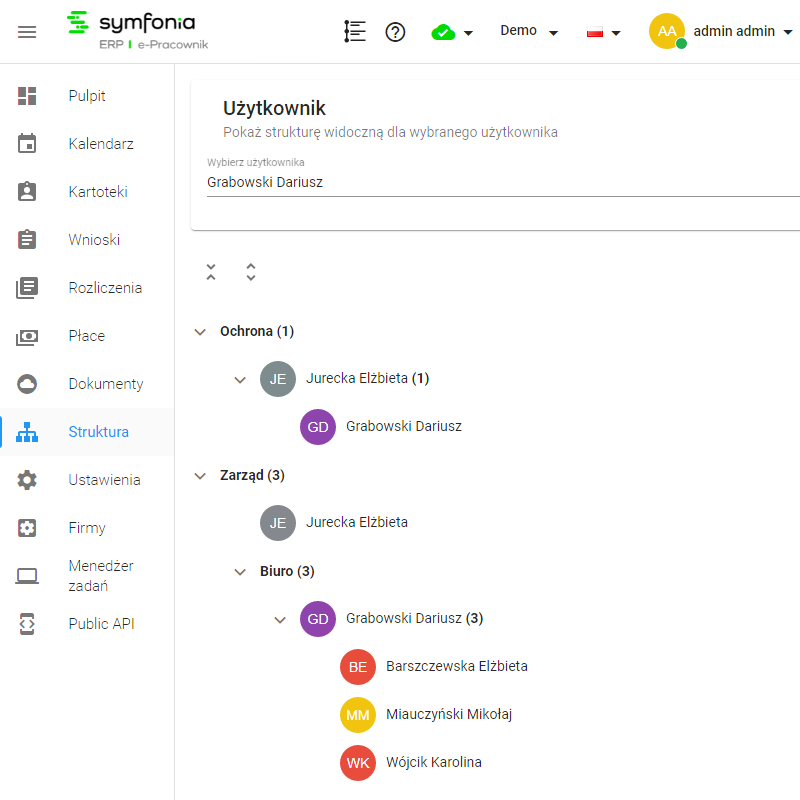Lista grup
Pomarańczowa ikona oznacza, że dana grupa nie ma przypisanych żadnych menedżerów.
Aby przypisać pracowników do grup lub przypisać pracownikom grupy/działy, należy w menu Administracja > Grupy > Lista grup i kliknąć w wiersz z szukaną grupą.
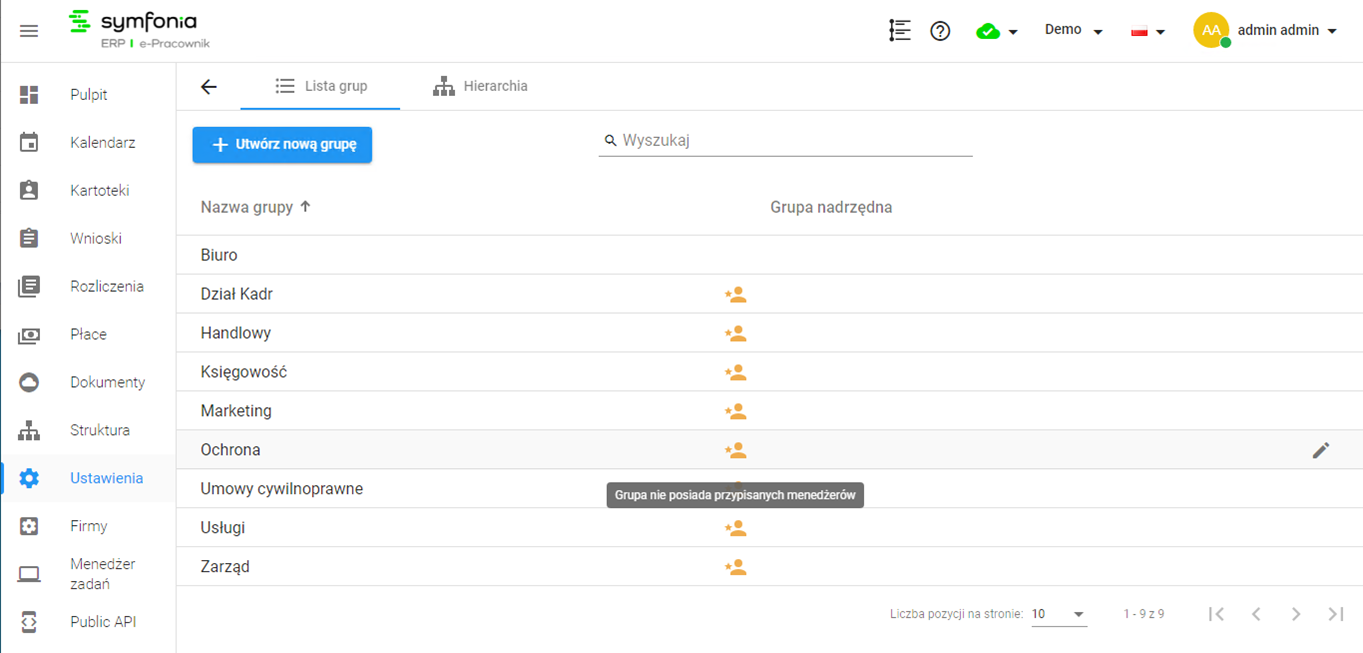
![]() Przypisywanie menedżerów/przełożonych do grup/działów
Przypisywanie menedżerów/przełożonych do grup/działów
Na liście grup w menu Ustawienia > Grupy > Lista grup kliknij w szukaną grupę.
Lista zawiera wszystkich parowników, którzy mają do siebie przypisanych pracowników znajdujących się w zakładce Członkowie grupy.
Jeżeli w bazie Symfonia ERP Kadry i Płace brakuje przypisanej struktury, żadna grupa nie będzie posiadała przypisanych menedżerów.
Jeżeli Struktura organizacyjna w Symfonia ERP Kadry i Płace została uzupełniona, lista będzie zawierała listę menedżerów i ich zastępców.
Przejdź na zakładkę Menedżerowie grupy i kliknij w Dodaj nieprzypisanego użytkownika. Wyszukaj użytkownika, kliknij w niego, a następnie w ikonę Dodaj nieprzypisanego użytkownika.
Po przypisaniu użytkownika pojawi się on na liście menedżerów. z informacją o pochodzeniu użytkownika (przypisania) z aplikacji Symfonia ERP e‑Pracownik.
Przypisanie użytkownika do grupy menedżerów skutkuje przypisaniem temu użytkownikowi roli Kierownik.
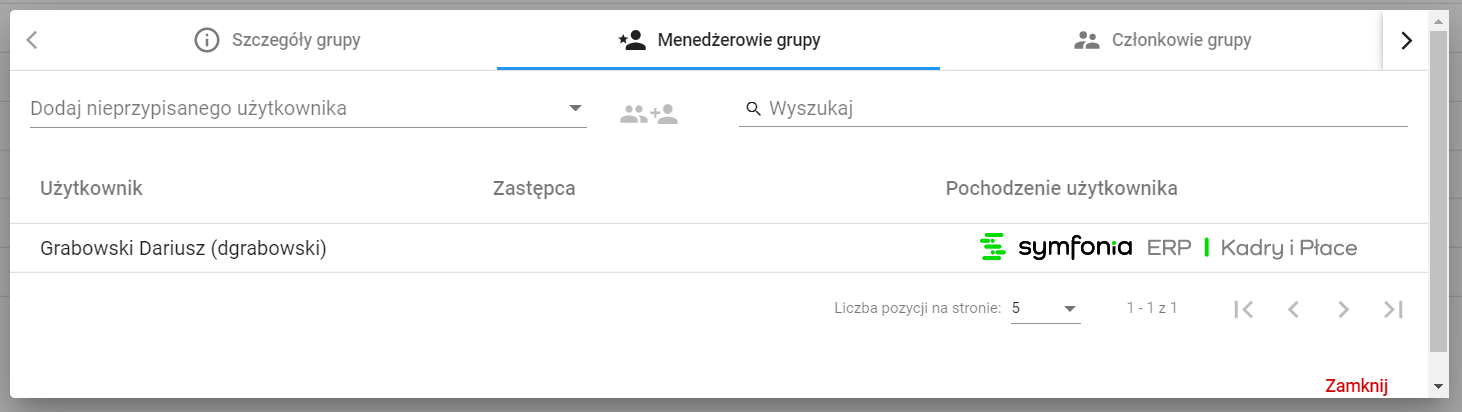
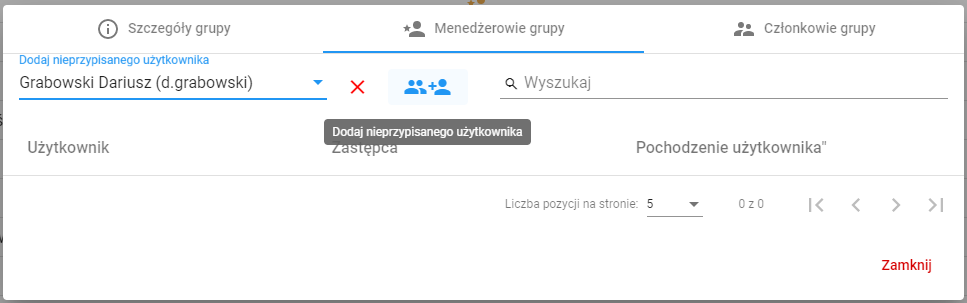
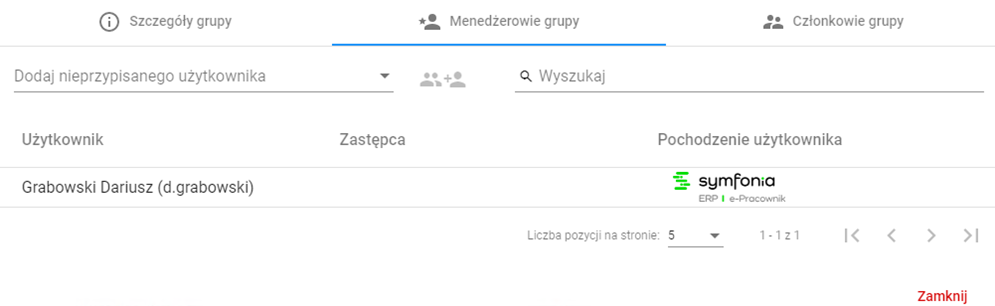 |
![]() Przypisywanie pracowników do grup/działów
Przypisywanie pracowników do grup/działów
Na liście grup w menu Ustawienia > Grupy > Lista grup kliknij w szukaną grupę.
Przejdź na zakładkę Członkowie grupy i jeżeli brakuje pracownika, kliknij w Dodaj nieprzypisanego użytkownika i wyszukaj go z listy, a następnie kliknij w ikonę Dodaj nieprzypisanego użytkownika.
Po przypisaniu użytkownika pojawi się on na liście członków grupy z informacją o pochodzeniu użytkownika (przypisania) z aplikacji Symfonia ERP e–Pracownik.
Przypisanie użytkownika do grupy menedżerów skutkuje przypisaniem temu użytkownikowi roli Pracownik.
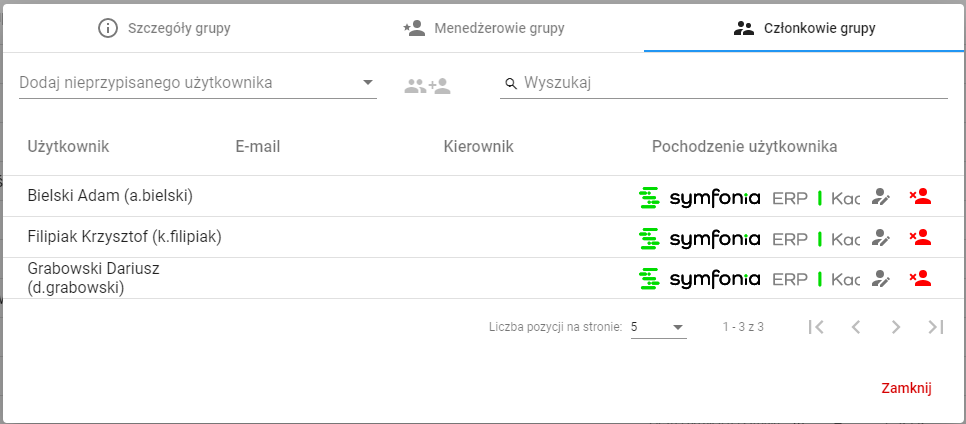 |
![]() Przypisywanie kierowników/przełożonych do pracowników
Przypisywanie kierowników/przełożonych do pracowników
Na liście grup w menu Ustawienia > Grupy > Lista grup kliknij w szukaną grupę.
Przejdź na zakładkę Członkowie grupy i kliknij w ikonę Przypisz kierownika.
Lista dostępnych kierowników ograniczona jest tylko do pracowników, którzy przypisani są do Menedżerów tej grupy.
Po przypisaniu kierownika pojawi się on na liście członków grupy.
Przypisanie użytkownika do grupy menedżerów skutkuje przypisaniem temu menedżerowi roli Pracownik (jeżeli brakuje).
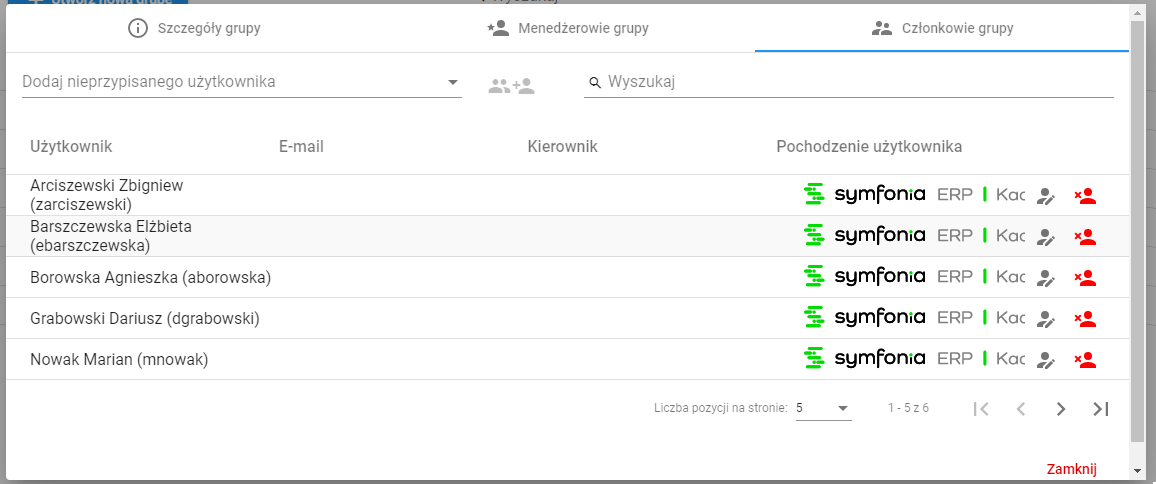
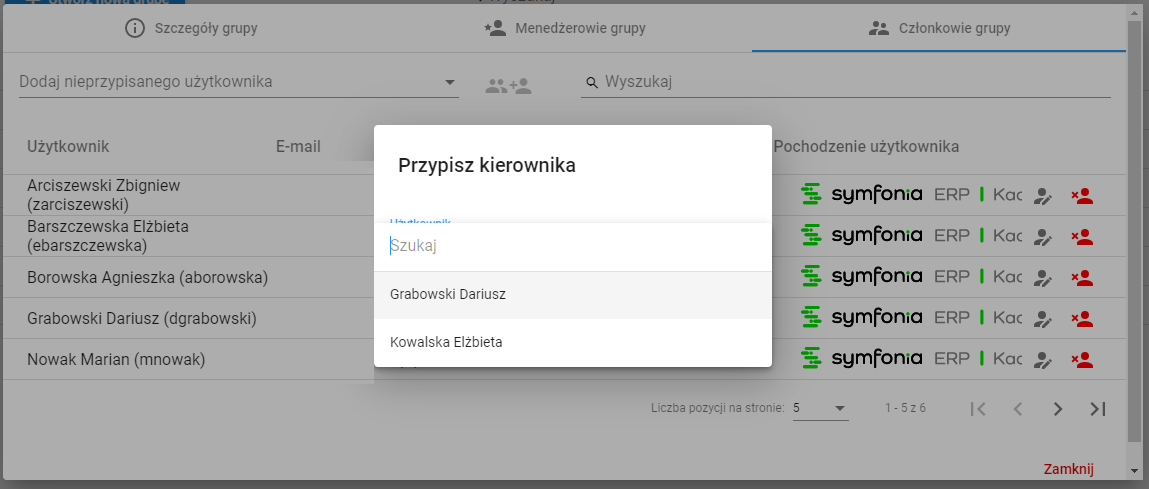
Każda grupa, która posiada przypisanych użytkowników (członków grupy) musi mieć przypisanego kierownika (menedżera grupy). Jeżeli kierownika nie ma na liście, a znajduje się w grupie jako menedżer, prawdopodobnie nie posiada przypisanej roli Kierownik. Aby pracownik się pojawił, należy przypisać mu rolę w zakładce Ustawienia > Uprawnienia. Uważaj na zjawisko rekurencji. Wystrzegaj się sytuacji, gdzie: Jan kowalski będzie miał przypisanego kierownika Adam Nowak a Adam Nowak (lub któryś z kierowników wyższych poziomów) będzie miał przypisanego kierownika Jan Kowalski. Powyższa sytuacja jest niedopuszczalna!
|
Hierarchia grup/działów
Po zaimportowaniu działów z Symfonia ERP Kadry i Płace, struktura działów jest płaska. W celu utworzenia struktury drzewiastej, należy dla każdego z działów, przypisać dział nadrzędny.
1.Na liście grup w menu Ustawienia > Grupy > Lista grup kliknij w szukaną grupę.
2.Na zakładce Szczegóły grupy wprowadź grupę nadrzędną.
3.Powtórz powyższą czynność dla wszystkich dostępnych grup.
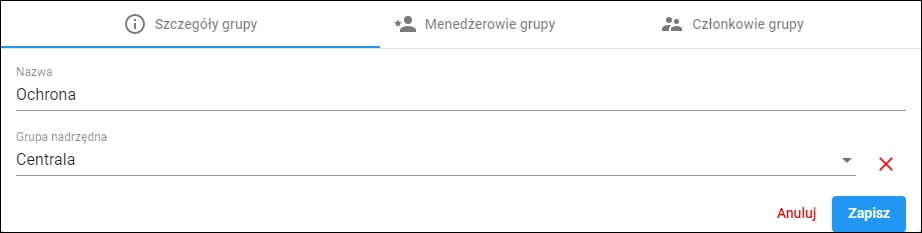
4.Po przypisaniu grup nadrzędnych dla wszystkich grup, przejdź do menu Ustawienia > Grupy > Hierarchia grup, aby podejrzeć naniesione zmiany.
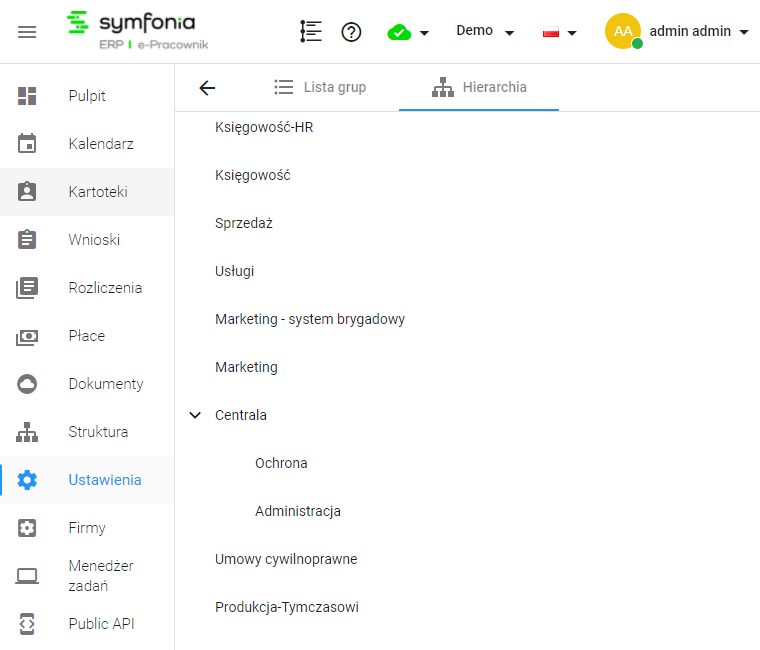
Jeżeli grupa Zarząd nie jest ostatnią grupą w hierarchii lub chcemy pokazać strukturę "dla firmy", można utworzyć własną grupę i nazwać ją jak nazwa firmy.
Każdy pracownik może być przypisany tylko do jednej grupy jako "członek grupy". Jeżeli brakuje pracownika na liście dostępnych użytkowników oznacza to, że jest już przypisany do innej grupy.
Pełny obraz struktury działów wraz z pracownikami można obejrzeć w menu Struktura.
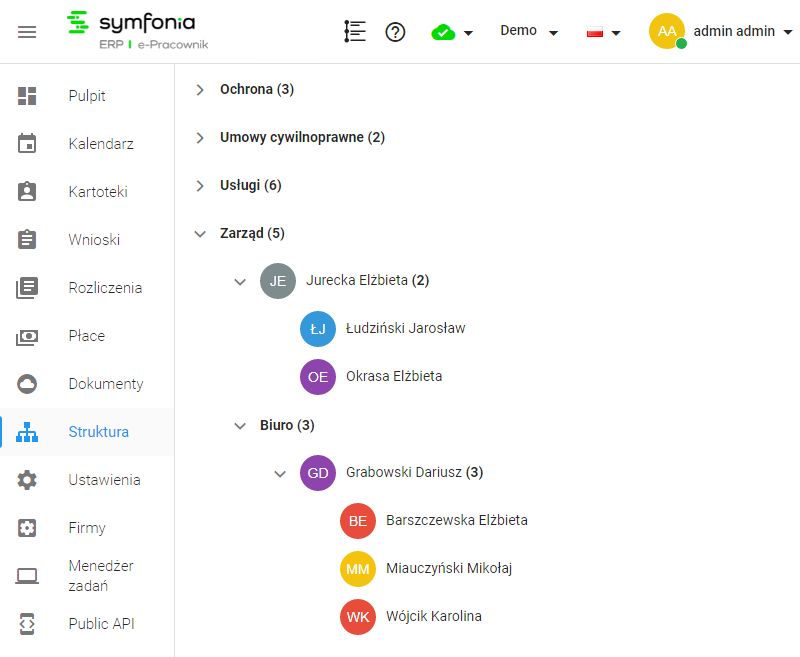
W celu podglądu struktury, jaką widzi dany pracownik, należy w sekcji Użytkownik wyszukać i wybrać użytkownika.